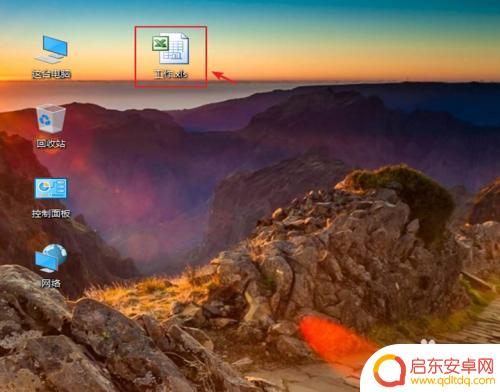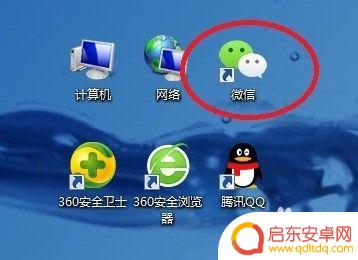手机如何连接电脑转存文件 通过哪些方式可以将手机上的文件保存到电脑上
在现如今的数字化时代,手机已经成为人们生活中不可或缺的一部分,随着手机功能的不断升级,我们在手机上保存的文件也越来越多。为了更好地管理和保护这些重要文件,将手机上的文件转存到电脑上已经成为了一种常见的需求。我们应该如何连接手机和电脑来实现文件的转存呢?通过哪些方式可以轻松地将手机上的文件保存到电脑上?这是我们今天要探讨的问题。无论是通过数据线连接、使用无线传输工具还是借助云存储服务,我们都能找到适合自己的方法来实现手机文件的转存。接下来我们将详细介绍这些方式的使用方法和注意事项,帮助大家更好地掌握这一技巧。
通过哪些方式可以将手机上的文件保存到电脑上
具体方法:
1.一、利用USB数据线直接连接
现在的手机基本都是智能手机,数据线基本可以直接连接电脑。电脑也基本可以识别手机,直接把手机当成U盘,直接将手机中的文件复制到电脑上即可。
举例说明:假如需要将手机中照片保存致电脑中。
将手机数据线连接电脑后,电脑中设备中会显示手机的设备名,如下图所示:
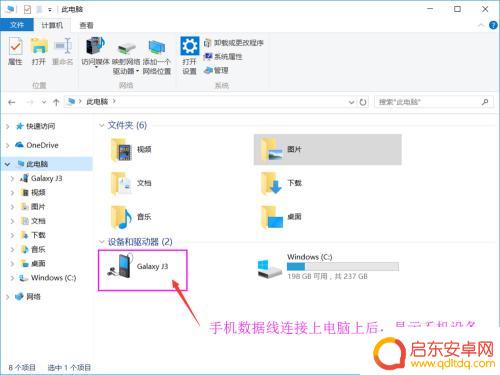
2. 单击手机的名称后,可以看手机中存储卡及手机卡的名称,如下图所示:
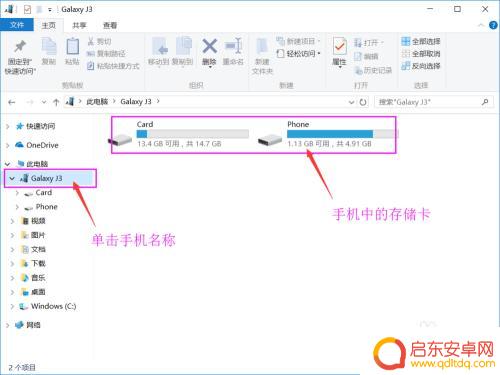
3. 剩下的就是在手机存储卡(或手机卡)中找到照片(或文件)所在位置,如下图所示:
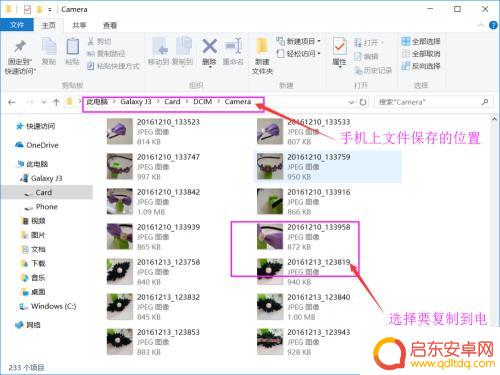
4. 单击【复制到】将要保存到电脑的文件复制到电脑中即可,如下图所示。当然,你也可以在选择好文件后,直接按快捷组合键Ctrl+C将文件复制到电脑,还可以右击鼠标键,单击鼠标菜单栏中的【复制】命令,几种方法都可以将文件复制到电脑中。
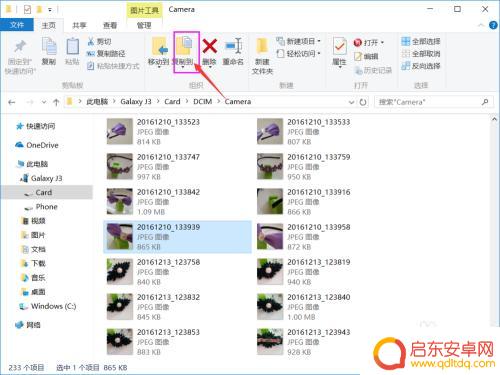
5. 二、利用微信的“文件传输助手”
手机和电脑分别登录微信(注意,电脑上必须下载网页版的微信)。
1、在手机微信中打开【文件传输助手】,如下图所示:
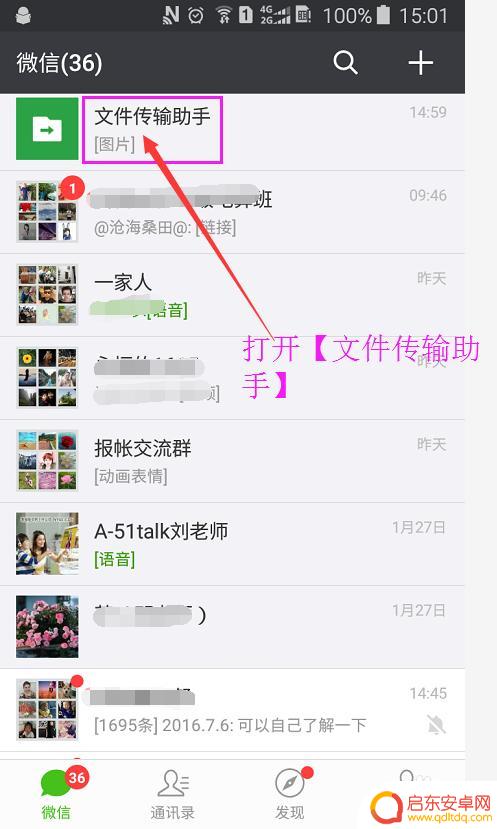
6. 2、在文件传输助手中,点击“+”,添加要传输的图片或文件,如下图所示。文件选中后,直接点击【发送】即可。
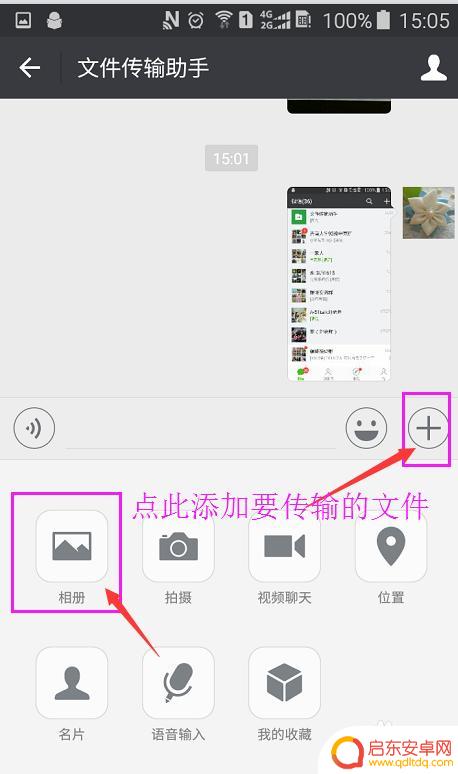
7. 3、打开电脑中网页版微信中的【文件传输助手】,就可以看到手机传输的文件了,如下图所示。只要单击传输的文件,即可在电脑中打开该文件了。
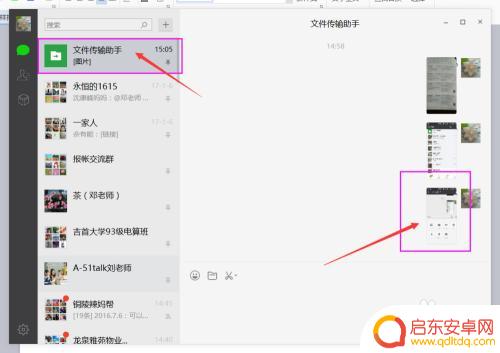
8.三、利用QQ上传
1、同时登录“手机QQ”和电脑上的QQ程序。滑动手机屏幕,进入下图所示界面,选择“我的文件”,点击进入“我的文件”。
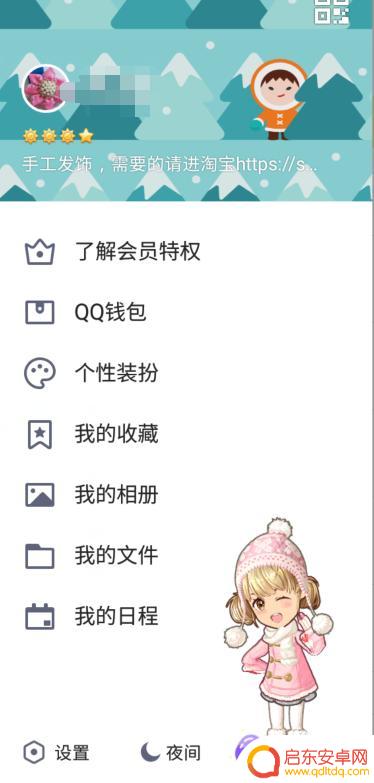
9. 2、进入“我的文件”界面后,选择“传文件/照片到我的电脑”。进入后,按照提示选择要上传的文件/照片即可,点击“发送”即可轻松上传文件到电脑中。
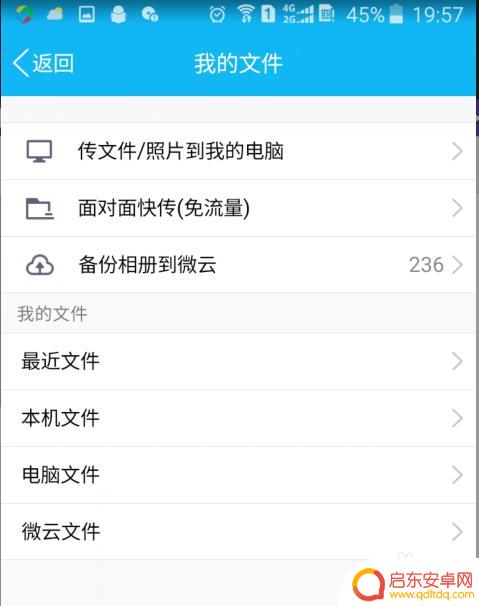
10. QQ传输文件到电脑的方式和微信传输文件的方式很相似,亲们可以自己实际操作一下,这样更便于记住。
以上就是手机如何连接电脑转存文件的全部内容,如果还有不清楚的用户可以按照小编的方法进行操作,希望对大家有所帮助。
相关教程
-
电脑上的文件如何保存到u盘 电脑文件存储到U盘的方法
当我们需要将电脑上的重要文件备份或者转移至其他设备时,U盘便成为了一个不可或缺的工具,如何将电脑上的文件保存到U盘呢?这个过程并不复杂。只需插入U盘,打开电脑上的文件资源管理器...
-
怎么把手机上的文字传到电脑上 手机通过USB线传输文件到电脑步骤
在日常生活中,我们经常需要将手机上的文字传输到电脑上,以便更方便地进行编辑或保存,最简单的方法就是通过USB线将手机和电脑连接起来,然后按照一定的步骤进行文件传输。通过这种方式...
-
手机微信上接收到的文件怎么传到电脑桌面上 通过邮件将手机微信中的文件传到电脑
现在手机微信已经成为我们日常生活中不可或缺的通讯工具,而有时候我们需要将手机微信上接收到的文件传输到电脑桌面上进行保存或编辑,有时候我们可以通过邮件的方式将手机微信中的文件发送...
-
如何把手机上的文件传到电脑上 如何通过USB线连接手机和电脑
在现代社会,手机已经成为人们生活中必不可少的工具之一,由于手机存储空间的限制,我们常常需要将手机上的文件传输到电脑上进行备份或编辑。如何才能快速而...
-
手机里的文件怎么传到电脑上 手机文件通过USB线传送到电脑步骤
手机已经成为我们生活中不可或缺的一部分,我们在手机里保存了许多重要的文件和数据,有时候我们需要将手机里的文件传输到电脑上进行备份或编辑。通过使用USB线连接手机和电脑,我们可以...
-
怎么从手机把文件传到电脑上 USB线如何传输手机文件到电脑
现代科技的发展使得手机和电脑的连接变得更加方便快捷,通过USB线可以轻松将手机中的文件传输到电脑上,只需要将USB线插入手机和电脑的对应接口,然后在手机上选择文件传输模式,即可...
-
手机access怎么使用 手机怎么使用access
随着科技的不断发展,手机已经成为我们日常生活中必不可少的一部分,而手机access作为一种便捷的工具,更是受到了越来越多人的青睐。手机access怎么使用呢?如何让我们的手机更...
-
手机如何接上蓝牙耳机 蓝牙耳机与手机配对步骤
随着技术的不断升级,蓝牙耳机已经成为了我们生活中不可或缺的配件之一,对于初次使用蓝牙耳机的人来说,如何将蓝牙耳机与手机配对成了一个让人头疼的问题。事实上只要按照简单的步骤进行操...
-
华为手机小灯泡怎么关闭 华为手机桌面滑动时的灯泡怎么关掉
华为手机的小灯泡功能是一项非常实用的功能,它可以在我们使用手机时提供方便,在一些场景下,比如我们在晚上使用手机时,小灯泡可能会对我们的视觉造成一定的干扰。如何关闭华为手机的小灯...
-
苹果手机微信按住怎么设置 苹果手机微信语音话没说完就发出怎么办
在使用苹果手机微信时,有时候我们可能会遇到一些问题,比如在语音聊天时话没说完就不小心发出去了,这时候该怎么办呢?苹果手机微信提供了很方便的设置功能,可以帮助我们解决这个问题,下...